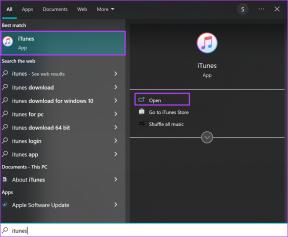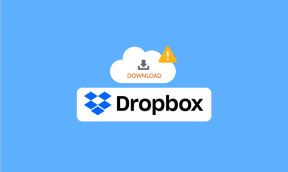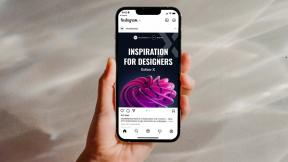Yeelightin yhdistäminen Google Homeen ja Google Assistantiin
Sekalaista / / November 29, 2021
Muutama vuosi sitten Philips Hue -valot aloittivat älykkäiden lamppujen/valojen trendi. Nykyään sinulla on valikoima vaihtoehtoja – edullisista kalliisiin. Ja nyt monet yritykset ovat alkaneet tutkia älykkäitä lamppuja Yeelight (Xiaomi) on yksi skenen tutuimmista pelaajista.

Perinteisesti useimmissa älypolttimoissa on oma kumppanisovellus, jonka avulla voit kytkeä ne päälle/pois. Ja jos olet valinnut korkeamman version, voit jopa hallita väriä. Mutta nyt ohjaimet ovat ulottuneet älypuhelimesi rajojen ulkopuolelle. Jos sinulla on a älykäs avustaja kuten Google Home, voit liittää Yeelight-lamput ja ohjata niitä yksinkertaisilla äänikomennoilla.
Nyt älykodin ohjaimet ovat ulottuneet älypuhelimen rajojen ulkopuolelle
Joo, luit oikein. Sinun ei tarvitse enää kalastaa puhelintasi tarvittavien muutosten tekemiseksi. Google Home tukee lukuisia kolmannen osapuolen palveluita, joten nyt on helppo linkittää kaikki älykodin tuotteesi ja pitää kaikki saman katon alla – olipa se sitten sinun Xiaomi ilmanpuhdistin, älypistokkeita tai älypolttimiasi.

Sinun tarvitsee vain avata sovellus ja napsauttaa oikeat vaihtoehdot. Tai parempi, jos sinulla on Google Home -laite kuunteluetäisyydellä (tai jos Google Assistant on käytössä). Sinun tarvitsee vain ampua pois komennoista. Kuulostaa siistiltä?
Katsotaan kuinka se saadaan tehtyä.
Huomautus: Ennen kuin aloitamme, muista asentaa Yeelight-sovellus ja testata, toimivatko valot sovelluksen kanssa.
Myös opastekniikassa
Vaihe 1: Yeelight-älypolttimoiden äänikomennot toimivat oikein, kun ne on yhdistetty Singaporen palvelimeen. Siksi meidän on vaihdettava palvelin ensin.


Voit tehdä tämän avaamalla Yeelight-sovelluksen Android-laitteellasi ja avaamalla vasemmanpuoleisen valikon. Napauta Lisää > Palvelin ja valitse Singapore avattavasta luettelosta.
Vaihe 2: Avaa nyt Google Home -sovellus ja napauta Lisää-kuvaketta. Valitse Määritä laite > Toimii Googlen kanssa ja hae Yeelight. Napauta sitä avataksesi Xiaomin kirjautumissivun. Tämä toiminto yhdistää Xiaomi-tilisi ja Google Home -tilisi.


Kirjaudu sisään samoilla tunnistetiedoilla, joita käytit kirjautuessasi sisään Yeelights-sovellukseesi. Kun kirjautuminen on onnistunut, sovellus näyttää kaikki kytketyt Yeelight-lamput.
Vaihe 3: Ennen kuin voit ottaa mainitun lampun käyttöön, sinun on määritettävä sen huone. Tämä johtuu siitä, että jos sinulla on useampi kuin yksi lamppu, Google Assistantin on helppo löytää tietty polttimo.


Napauta vain Lisää huoneeseen -painiketta alareunassa. Jos olet jo aiemmin linkittänyt muita Xiaomin älytuotteita Google Homeen, vanhat huoneet avautuvat ensin.

Kun olet määrittänyt huoneen, voit tehdä ensimmäisen testin vaihtamalla On/Off-kytkintä. Säädä kirkkautta napauttamalla lamppua ja vetämällä liukusäädintä haluamallasi tavalla.
Vaihe 3: Oletusnimi, jonka Google Home liittää liitettyihin lamppuihin, on Yeelight Color Bulb tai Yeelight Bulb.
Ja jos arvaan oikein, kukaan oikeamielinen ei haluaisi sanoa: "Hei Google, sammuta Yeelight Color Bulb toimistossa." Temppu tässä on antaa sille yksinkertainen ja helposti lausuttava nimi.
Napauta lamppua ja napauta sitten hammaspyörän muotoista kuvaketta oikeassa yläkulmassa. Napauta Nimi syöttääksesi uuden nimen.


Provinkki: Jos sinulla on useita Yeelight-lamppuja, voit nimetä ne polttimoiksi 1, 2, polttimoksi 3 ja niin edelleen, jotta ne on helpompi muistaa. Tai voit antaa yhden tavun nimiä, kuten Ava, Lily jne.
Nyt testataksesi ääntäsi yksinkertaisesti herättämällä Assistant ja sanomalla jotain "Sammuta Ava toimistossa" tapaan.
Yleiset komennot
Jotkut Yeelight-lamppujen yleisimmistä komennoista ovat seuraavat:
- Kytke valot päälle/pois
- Kytke valo päälle/pois
- Himmentää
- Kirkastaa
- Vuoro
punainen
Kuten aiemmin mainitsimme, Yeelight-lamput vaihtavat väriä myös äänikomennoissa. Temppu on sanoa yksinkertaiset värit, kuten punainen, keltainen, vihreä, syaani jne.
Myös opastekniikassa
Bonuspiste: Kuinka aktivoida Yeelight Scenes Google Homelle
Jos sinulla on useita älypolttimoita, Yeelight Scenes auttaa sinua yhdistämään kaikki lamput toimimaan samalla tavalla. Jos sinulla on esimerkiksi kolme valoa huoneessa ja haluat niiden kaikkien muuttuvan tietyn oranssin sävyiseksi, Scenes mahdollistaa sen.
Vaihe 1: Valitse Yeelight-sovelluksessa Kirkkaus
Tätä varten sinun on ensin asetettava kohtaus Yeelight-sovelluksessa.

Ennen kuin teet niin, kytke kuitenkin valot päälle ja säädä kunkin valon väri ja kirkkaus (yksi kerrallaan) haluamallasi tavalla. Napauta jokaista kohtausta, niin näet värin muutoksen reaaliajassa.
Vaihe 2: Luo kohtaus
Napauta nyt kohtaus > Luo uusi kohtaus > Valitse kuvake ja nimi.


Valitse nyt kaikki valot yksitellen ja napauta valintakuvaketta, joka aktivoi alivalikon.

Tässä ihanteellinen valinta on valita Ota käyttöön tilalla. Tämä asettaisi tilanteen täsmälleen sellaiseksi kuin lampun tila vaiheessa 1.
Vaihe 4: Ota koti käyttöön uudelleen
Kun olet tehnyt tämän, siirry Google Home -sovellukseen ja ota Yeelight-taito uudelleen käyttöön. Joka kerta kun tiettyä taitoa muutetaan, se on poistettava käytöstä/otettava uudelleen käyttöön, jotta molemmat tilit pysyvät synkronoituina.
Kun tilit on linkitetty uudelleen, sinun tarvitsee vain määrittää huone ja testata sitä puhelimesi Google Assistantilla.

Joten seuraavalla kerralla olet valmis a elokuvailta luonasi, yksinkertainen komento, kuten "Hei Google, aktivoi
Ostaa.
Digigenie!
Pidän älykodissa siitä, että ne eivät vain lisää kotiisi futuristista tunnelmaa, vaan lisäävät myös käyttömukavuuttasi. Sano vain (tuettu) komento, niin Google Assistant suorittaa sen. Sovittiin, että ne ovat vähän kalliita, mutta ne ovat rahan arvoisia, jos voit ottaa niistä kaiken irti.
Käytän Google Homeani lukuisiin tehtäviin sen lisäksi, että liitän sen kaikkiin älykkäisiin tuotteisiin, kuten liikennepäivityksiä ennen töihin lähtöä, keittiökellon, kaiuttimen, sisäpuhelimen ja niin edelleen. Lisäksi päivinä, jolloin minulla on unihäiriöitä, se auttaa minua nukahtamaan sen rauhoittavan äänen taitolla.
Mihin käytät Google Homeasi? Kerro meille vastauksesi alla olevassa kommenttiosassa.